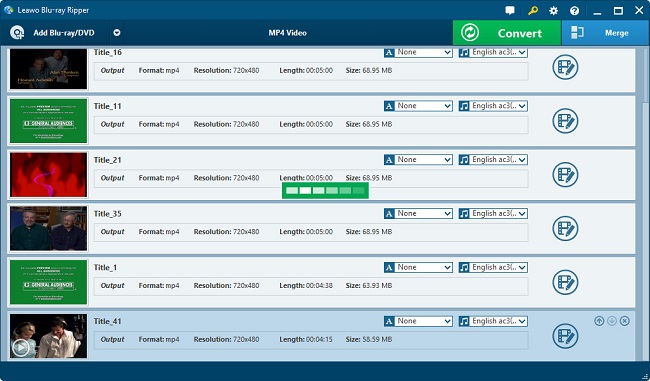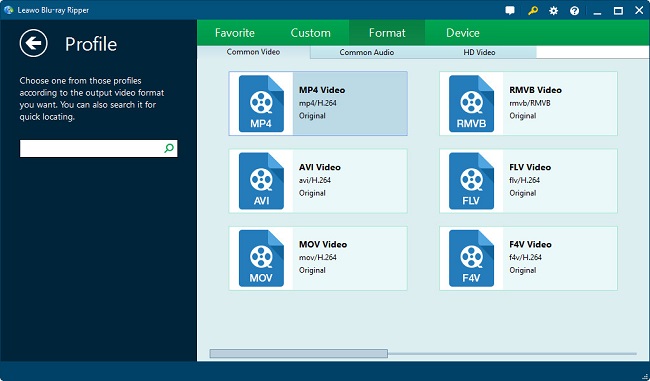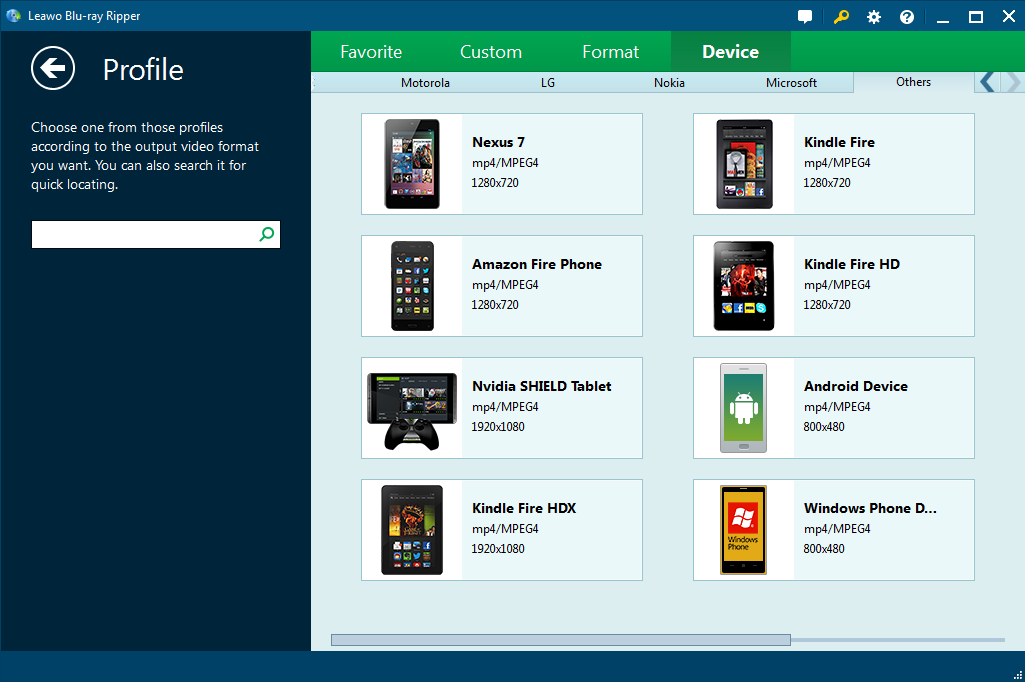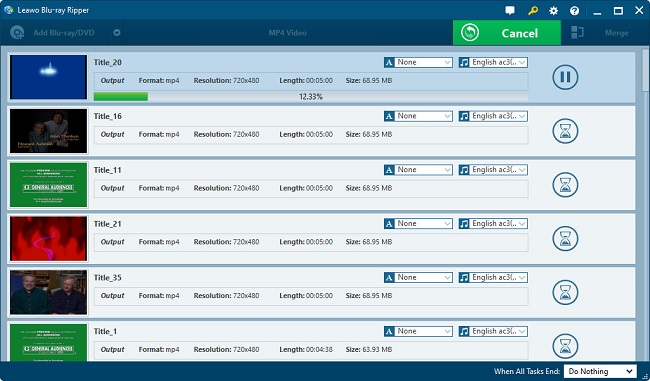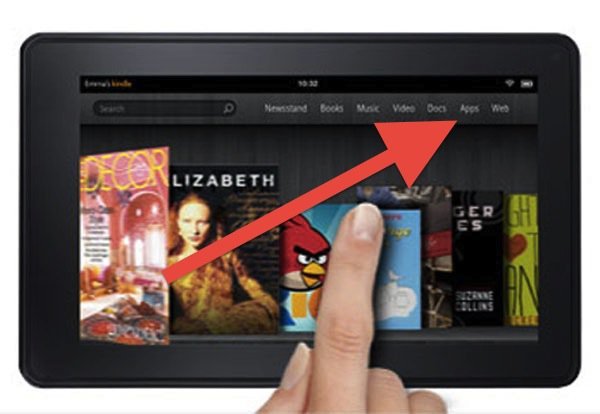Ce guide est écrit techniquement pour les utilisateurs d'Amazon Kindle Fire. Peu importe que vous ayez un Kindle Fire, un Kindle Fire HD ou un Kindle Fire HDX, ce guide répond exactement à vos besoins. Il vous indique comment convertir des vidéos Blu-ray en vidéos Kindle Fire afin que vous puissiez facilement lire et regarder des films Blu-ray sur Kindle Fire. Bien sûr, ce guide est également utile pour les autres propriétaires de tablettes, tels que ceux qui ont un iPad ou une Surface.
Partie 1 : Connaissances de base sur Kindle Fire
Evolution du Kindle Fire d'Amazon :
Le Kindle Fire est une version tablette du liseuse Kindle d'Amazon. Après la sortie du Kindle Fire le 28 septembre 2011, il a été rendu public le 15 novembre de la même année. Le Kindle Fire n'a pas été mis à niveau vers le Kindle Fire HD de deuxième génération le 6 septembre 2012 avec un prix réduit et des performances améliorées. Le 25 septembre 2013, Amazon a mis à niveau le Kindle Fire HD vers la troisième génération de Fire et a lancé le Kindle Fire HDX en même temps. En septembre 2014, le Fire HDX 8.9 et le Fire HD ont été mis à niveau vers la quatrième génération de tablettes Fire, supprimant l'adjectif « Kindle » dans le schéma de dénomination. En septembre 2015, Amazon a annoncé la sortie du Fire 7.
Formats vidéo et audio pris en charge par Kindle Fire d'Amazon :
Pour regarder des films sur Kindle Fire, il est nécessaire de déterminer quels formats vidéo le Kindle Fire peut lire. Veuillez vérifier la liste suivante avant de regarder des films sur Kindle Fire. il vous est nécessaire de déterminer quels formats vidéo Kindle Fire est capable de lire.
Formats vidéo pris en charge par le Kindle Fire : MP4, VP8, 3GP, WebM, M4V, 3G2/p>
Formats audio pris en charge par le Kindle Fire : AAC, MP3, MIDI, OGG, WAV
Limitation : Pour les formats de fichiers susmentionnés, le Kindle Fire limite la résolution verticale à un maximum de 1080 pixels et la fréquence d'images maximale à 30 images par seconde. De plus, la première génération de la tablette ne prend pas en charge la diffusion HTTP en direct.
Partie 2 : Comment convertir Blu-ray vers Kindle Fire avec l'Extracteur de Blu-ray de Leawo ?
Pour convertir Blu-ray vers Kindle Fire, vous devez utiliser un convertisseur Blu-ray en Kindle Fire tiers, tel que l'Extracteur de Blu-ray de Leawo, un convertisseur Blu-ray en vidéo efficace et facile à utiliser pour convertir des films Blu-ray en vidéos et extraire l'audio des films Blu-ray pour les enregistrer dans divers formats à des fins différentes. Tout comme un convertisseur Blu-ray en Kindle Fire, il pourrait convertir des films Blu-ray en Kindle Fire, Kindle Fire HD et Kindle Fire HDX en quelques clics. Par conséquent, vous pouvez librement lire et regarder des films Blu-ray sur les tablettes Kindle Fire. Vérifiez les étapes suivantes, vous saurez comment convertir des vidéos Blu-ray en vidéos Kindle Fire.
Guide sur la conversion de Blu-ray en Kindle Fire avec l'Extracteur de Blu-ray de Leawo :
Étape 1 : Tout d'abord, téléchargez et installez ce convertisseur Blu-ray en Kindle Fire sur votre ordinateur.
(Les utilisateurs Mac doivent télécharger la version Mac de l'Extracteur de Blu-ray de Leawo)
Étape 2 : Charger des films Blu-ray dans le programme
Lancez l'Extracteur de Blu-ray de Leawo, cliquez sur le bouton « Ajouter Blu-ray/DVD » pour charger les films Blu-ray source à partir du disque Blu-ray ou du dossier Blu-ray. Vous pouvez charger un film Blu-ray dans trois modes de chargement différents : Film complet, Film principal et Mode personnalisé.
Étape 3 : Définir le profil de sortie
Cliquez sur la liste déroulante à côté du bouton « Ajouter Blu-ray/DVD », puis sélectionnez l'onglet « Modifier > Format » pour sélectionner le format compatible Kindle Fire comme format de sortie, comme MP4.
En plus de définir les formats vidéo pris en charge par l'appareil Kindle Fire, vous pouvez ouvrir l'onglet « Appareils > Autres » pour sélectionner directement les appareils de sortie. L'Extracteur de Blu-ray de Leawo propose des profils prédéfinis dans le groupe Appareil pour Kindle Fire, Kindle Fire HD et Kindle Fire HDX. Vous pouvez en sélectionner un directement sur votre appareil.
Étape 4 : Convertir Blu-ray en Kindle Fire
Après avoir défini le profil de sortie, revenez à l'interface principale. Cliquez sur le bouton vert « Convertir ». Dans la fenêtre contextuelle, le programme vous demandera de définir un répertoire de sortie dans la boîte « Enregistrer dans ». Définissez un dossier comme répertoire cible ici. Cliquez ensuite sur le bouton « Convertir » en bas pour lancer la conversion du Blu-ray en Kindle Fire.
Partie 3 : Comment regarder des films sur Kindle Fire ?
Après la conversion, connectez votre tablette Kindle Fire à votre ordinateur avec un câble USB (il entrera dans un mode spécial, vous ne pouvez pas utiliser Fire sauf si vous cliquez sur le bouton « Déconnecter »), puis transférez les films Blu-ray convertis sur votre tablette Kindle Fire. Vous pouvez y lire et regarder librement les films Blu-ray convertis sur votre tablette Kindle Fire comme vous le souhaitez.
Guide sur la façon de regarder des films sur Kindle Fire :
Au lieu d'utiliser l'onglet Vidéos, qui vous donne accès aux fichiers Vidéo Amazon , cliquez sur l'onglet Applications. Recherchez l'application Galerie et vous y trouverez votre vidéo.
Vous pouvez regarder directement les vidéos achetées sur Amazon sur Kindle Fire, mais les vidéos achetées dans un autre magasin, comme iTunes, ne sont pas disponibles sur Kindle fire. Apple met la DRM sur les fichiers qui les rendent uniquement compatibles avec les appareils iTunes ou iOS. Si vous voulez regarder ces fichiers, vous pouvez supprimer leur DRM en profitant du Prof. Media de Leawo.